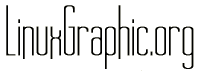

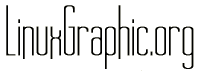 |
|
 |
|
Dans
la vue de face, créez un cercle Nurbs comme pour le ressort. La scène
étant sur la première image et le pointeur de la souris dans
une des vues, pressez la touche I et cliquez sur Loc. Pressez à nouveau
la touche I et sélectionnez cette fois la variable Size. Placez la
scène sur la dixième image, puis dans la vue de côté,
pressez la touche G et déplacez le cercle de deux carreaux vers la
droite (Dy). Créez à cet endroit de nouvelles coordonnées
clés de positions et de tailles.
Tout le travail qui suit va être réalisé dans la vue de côté. Placez aussi à l'écran la fenêtre de gestion des courbes d'animations afin de voir leur mise en place lors de chaque création de coordonnées. Sur l'image 15, déplacez le cercle d'un carreau vers la droite et créez des coordonnées clés de positions. Passez l'échelle du cercle à 2,6 et créez de nouvelles coordonnées clés de tailles. Sur l'image 17, déplacez le cercle de 0,6 carreau vers la droite. Créez de nouvelles coordonnées clés de positions sur cette image. Pressez la touche N et passez les variables SizeX et Y à 2,86. Créez ces nouvelles coordonnées clés de tailles. Sur l'image 45, pressez la touche N et saisissez les variables suivantes: LocY: 28,6 ; SizeX: 3,15 ; SizeY: 0,94 Validez et créez les coordonnées clé de tailles et de positions via la touche I. Sur la cinquantième image, saisissez les variables ci-dessous: LocY: 30 ; SizeX: 3,36 ; SizeY: 0,21 Après avoir validé et créé les coordonnées clés définies au-dessus, placez la scène sur l'image 55 et entrez les variables comme suit: LocY: 30,2 ; SizeX: 3,7 ; SizeY: 0,02 Enfin sur la soixantième image, passez la variable LocY à 31 et créez les coordonnées clés de positions. Voilà! Nous en avons terminé avec la création des coordonnées clés. Dans le menu de configuration des animations, activez le bouton DupliFrames pour faire apparaître le profil du tube. La figure ci-dessous représente le profil en perspective.
|
|
|
|
|
|